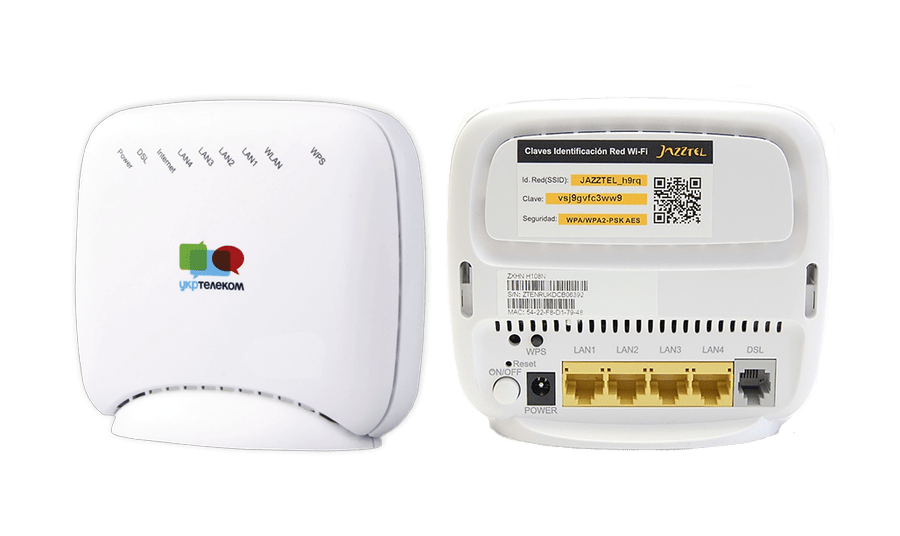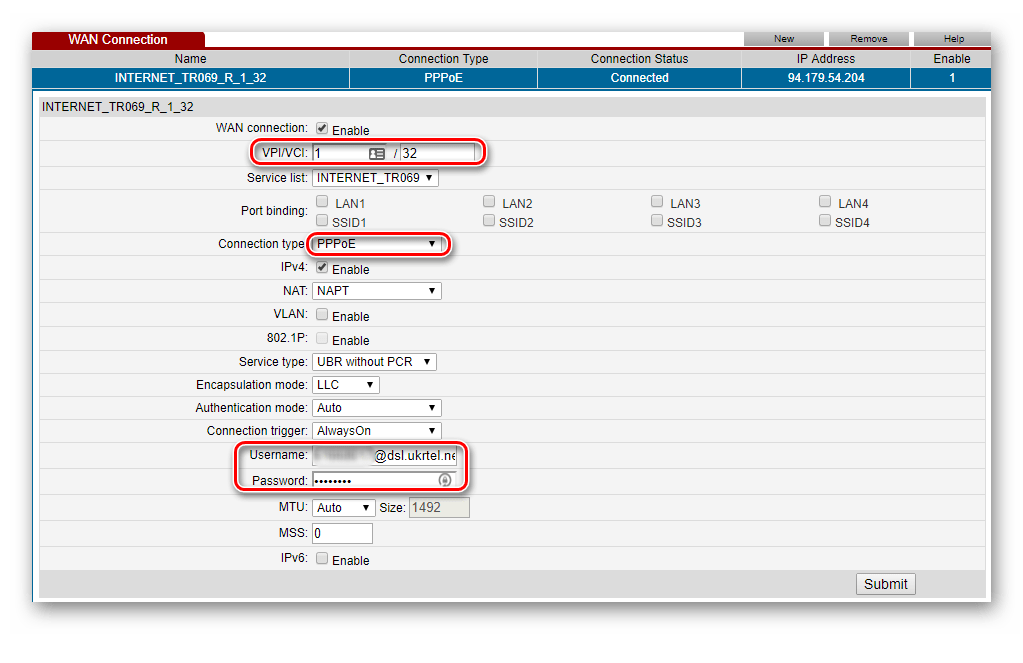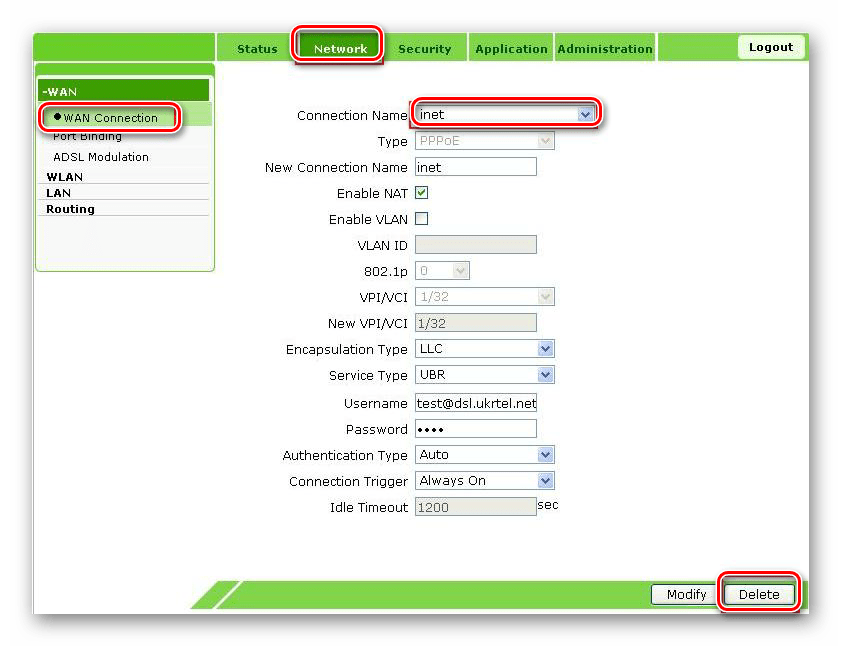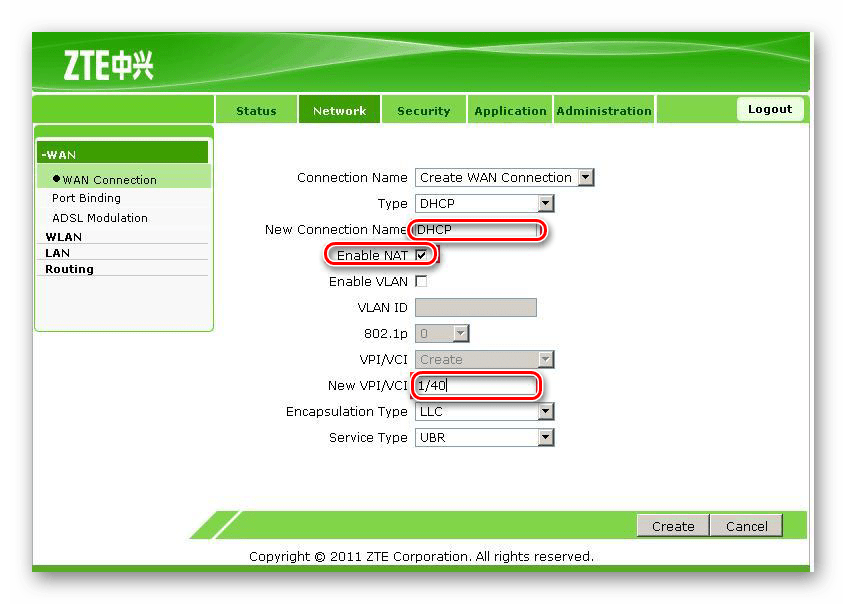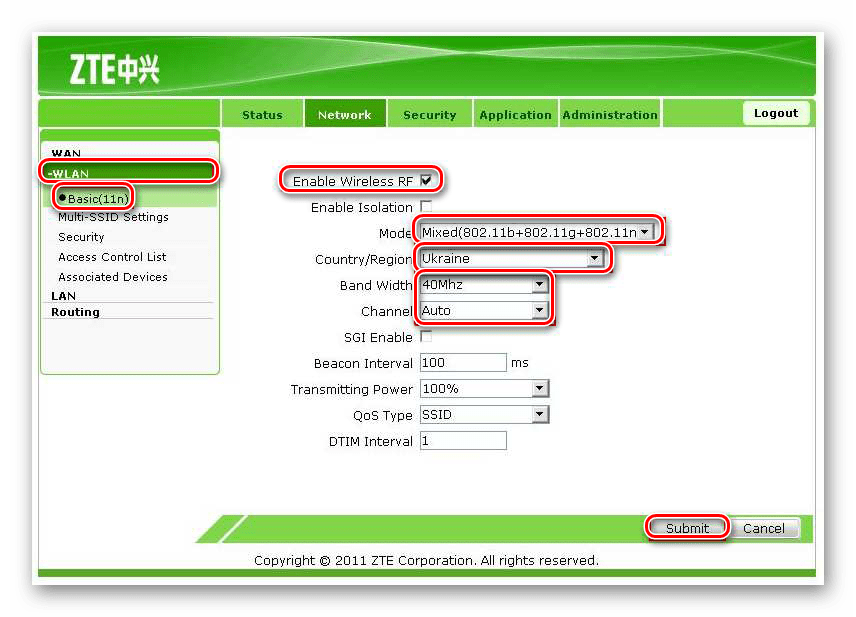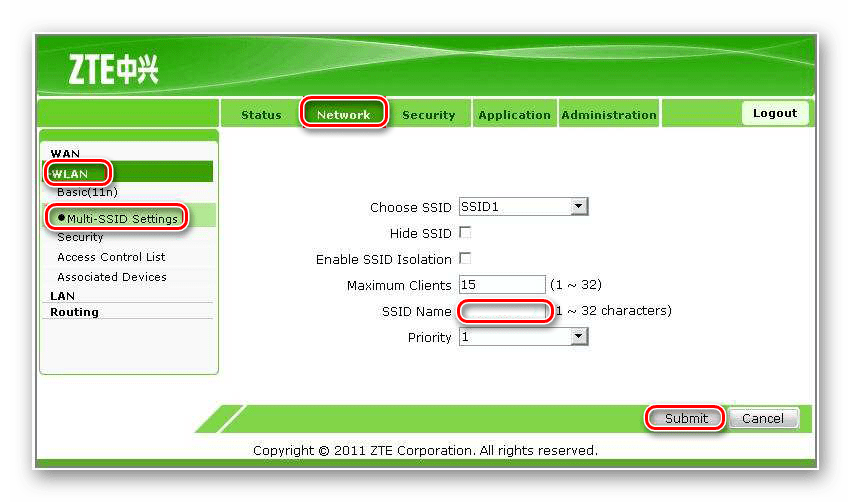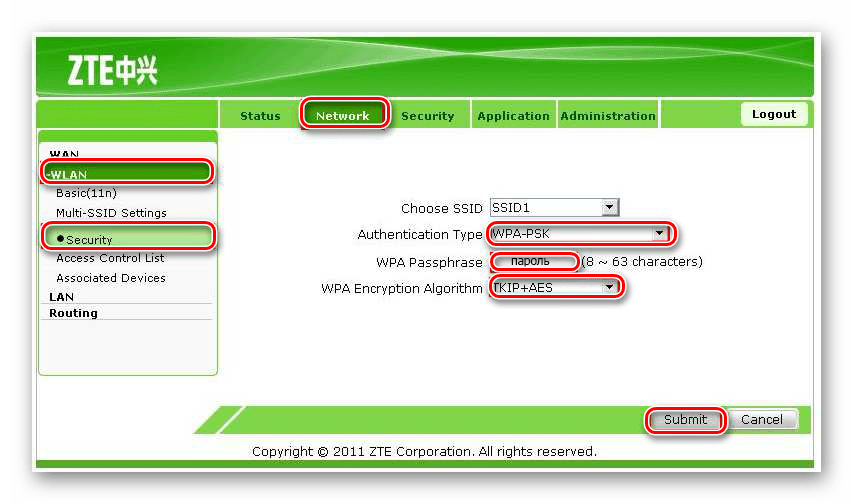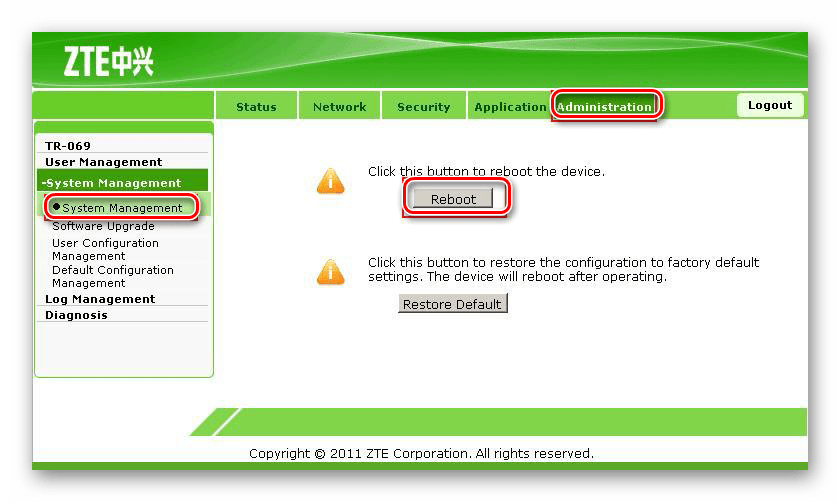- Как сменить пароль Wi-Fi на роутере Укртелеком (Huawei Hg532E, ZTE ZXV10 H108L)
- Меняем пароль Wi-Fi сети на модемах от Укртелеком
- Смена пароля WiFi на Huawei Hg532E
- Как поменять пароль WiFi сети на модеме ZTE ZXV10 H108L?
- Если будут проблемы с подключением после смены пароля
- Настраиваем модем Укртелеком
- Модемы от Укртелекома и их настройка
- Huawei-HG532e
- ZXHN H108N и TP-Link TD-W8901N
- ZTE ZXV10 H108L
Как сменить пароль Wi-Fi на роутере Укртелеком (Huawei Hg532E, ZTE ZXV10 H108L)
Кроме услуг фиксированной связи, оператор «Укртелеком» (ОГО) предоставляет своим клиентам услугу доступа к Интернету. Чаще всего, для обеспечения подключения клиентам предоставляются ADSL модемы ZTE ZXV10 H108L и Huawei Hg532E. Специалисты компании производят первоначальную настройку устройств, включая организацию домашней сети WiFi. Если же нужно поменять пароль или изменить другие настройки, необходимо заказывать платную услугу в службе поддержки или сделать это самостоятельно.
При настройке модема мастера “Укртелекома” устанавливают пароль по собственному усмотрению или организуют беспарольный доступ к сети через WiFi. Многие считают, что защита домашней сети не важна, так как у них нет ценной информации на компьютере. Однако, следует учесть такие моменты:
- Если пароль не установлен или он стал известен всем соседям, они могут беспрепятственно подключаться к вашей сети. В результате интернет-канал будет забит сторонним трафиком, который уменьшить скорость вашего доступа и станет причиной “лагов” при игре в сетевые игры, просмотре видео и т. д.
- Посторонние, подключившиеся к вашей сети, могут распространять запрещенную информацию или заниматься мошеннической деятельностью. В результате правоохранители выйдут именно на ваш адрес и придется, как минимум, давать объяснения.
- Если вы забыли пароль на WiFi, то не сможете подключить к нему новые устройства. В этом случае придется сменить пароль WiFi сети на своем модеме Huawei Hg532E, или ZTE ZXV10 H108L.
Если в последнем случае существуют способы узнать пароль, то в первых двух поможет только замена пароля на новый и надежный.
Меняем пароль Wi-Fi сети на модемах от Укртелеком
Для смены пароля вам понадобится компьютер, планшет или смартфон. Вы должны быть подключены к модему по Wi-Fi, или по кабелю (LAN).
Запустите браузер и наберите в адресной строке IP-адрес 192.168.1.1. Откроется окно авторизации, в котором необходимо ввести логин «admin» и текущий пароль, установленный для защиты устройства. Производители роутеров устанавливают пароль по умолчанию «admin» или «1234». Информация о нем доступна в инструкции к устройству. Если пароль по умолчанию изменен на новый, он может быть записан на тыльной стороне модема. По умолчанию чаще всего используется логин «admin» и пароль «admin».
Вот так выполняется вход в настройки Huawei Hg532E:
И точно так же заходим в настройки ZTE ZXV10 H108L. Если у вас этот модем.
В случае, когда вы не помните пароль и не можете авторизоваться на странице настроек модема, придется выполнить полный сброс на заводские настройки. Однако учтите, что вместе с паролем доступа будут сброшены и настройки подключения к Internet. Придется вызывать мастера или самостоятельно вводить параметры подключения и заново настраивать модем от Укртелеком.
Давайте подробнее рассмотрим, как менять пароль на каждом модеме.
Смена пароля WiFi на Huawei Hg532E
В настройках модема Huawei нужно открыть раздел «Basic» и «WLAN».
- В поле SSID можно сменить название Wi-Fi сети.
- В поле «WPA pre-shared key» меняем пароль от нашей Wi-Fi сети.
Укажите новый пароль (английские буквы и цифры, минимум 8 символов) и для применения настроек нажмите кнопку «Submit». Перезагрузите модем.
Как поменять пароль WiFi сети на модеме ZTE ZXV10 H108L?
После входа в панель управления перейдите на вкладку «WLAN» – «Security».
В поле «WPA Passphrase» (WPA Password (в зависимости от модели модема и прошивки)) введите новый пароль доступа к WiFi сети.
Сохраните изменения, нажав на кнопку «Submit». Так же нужно перезагрузить модем.
На этом настройка пароля закончена и вы можете использовать канал доступа к Internet от «Укртелекома» всеми своими устройствами, имеющими WiFi-интерфейс. Только уже нужно подключатся к WiFi с новым паролем.
Если будут проблемы с подключением после смены пароля
В том случае, если вы сменили только пароль, без смены имени сети (SSID), то могут возникнуть проблемы с подключением к беспроводной сети на разных устройствах. На компьютерах это ошибка «Параметры сети, сохраненные на этом компьютере, не соответствуют требованиям этой сети». О решении этой ошибки я писал в рамках статьи: почему ноутбук не подключается к Wi-Fi. Если коротко, то на компьютере нужно удалить Wi-Fi сеть и подключится к ней уже с новым паролем. В отдельных статьях я уже писал как забыть сеть в Windows 10, и удалить Wi-Fi сеть в Windows 7.
На мобильных устройствах (Android, iOS) нужно просто открыть свойства беспроводной сети, или нажать на сеть и подержать. В меню выбрать «удалить сеть».
27
110904
Сергей
Настройка защиты Wi-Fi сетей, Настройка роутера для провайдера
Настраиваем модем Укртелеком
Укртелеком является одним из крупнейших интернет-провайдеров Украины. В сети можно найти немало противоречивых отзывов о его работе. Но благодаря тому, что в свое время этот провайдер унаследовал советскую инфраструктуру телефонных сетей, для многих небольших населенных пунктов он до сих пор является практически безальтернативным поставщиком проводного интернета. Поэтому вопрос подключения и настройки модемов от Укртелекома не теряет своей актуальности.
Модемы от Укртелекома и их настройка
Провайдер Укртелеком предоставляет услугу подключения к интернет по телефонной линии с использованием технологии ADSL. В настоящее время он рекомендует использовать такие модели модемов:
- Huawei-HG532e.
- ZXHN H108N V2.5.
- TP-Link TD-W8901N.
- ZTE ZXV10 H108L.
Все перечисленные модели оборудования прошли сертификацию в Украине и одобрены для использования на абонентских линиях Укртелекома. Они имеют приблизительно одинаковые характеристики. Для настройки доступа к Интернету провайдер предоставляет также одинаковые параметры. Отличия в конфигурировании для разных моделей устройств обусловлено только различием в их веб-интерфейсах. Рассмотрим порядок настройки каждого модема более подробно.
Huawei-HG532e
Эту модель можно наиболее часто встретить у абонентов Укртелекома. Не в последнюю очередь это вызвано тем, что данный модем активно распространялся провайдером в ходе различных акций для привлечения клиентов. И в настоящее время оператор предоставляет каждому новому клиенту возможность арендовать Huawei-HG532e за символическую плату 1 грн в месяц.
Подготовка модема к работе проходит стандартным для подобных устройств способом. Сначала нужно выбрать место для его расположения, затем соединить его с телефонной линией через разъем ADSL, а через один из LAN-портов — с компьютером. На компьютере необходимо отключить файрвол и проверить параметры TCP/IPv4.
Подсоединив модем, необходимо подключиться к его веб-интерфейсу, введя в браузере адрес 192.168.1.1 и авторизовавшись, указав в качестве логина и пароля слово admin . После этого пользователю будет сразу же предложено задать параметры для Wi-Fi соединения. Нужно придумать имя для своей сети, пароль и нажать на кнопку «Next». 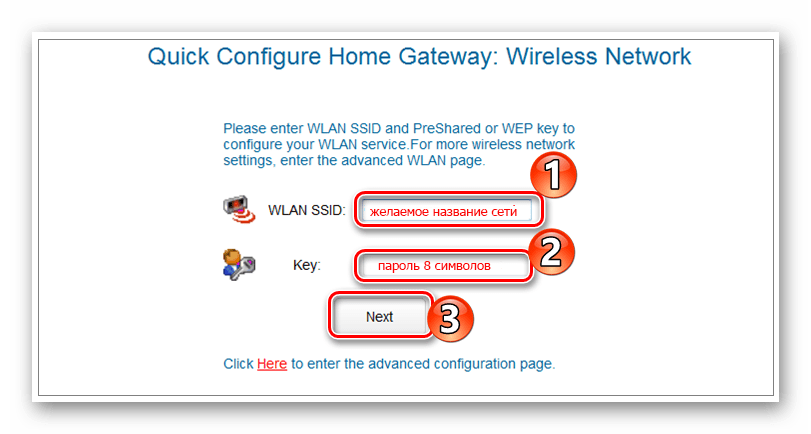
При желании можно перейти на страницу расширенных настроек беспроводной сети по ссылке «Here» в нижней части окна. Там можно выбрать номер канала, тип шифрования, включить фильтрацию доступа к Wi-Fi по МАС-адресу и изменить некоторые другие параметры, которые неискушенному пользователю лучше не трогать. 
Разобравшись с беспроводной сетью, пользователь попадает в главное меню веб-интерфейса модема. 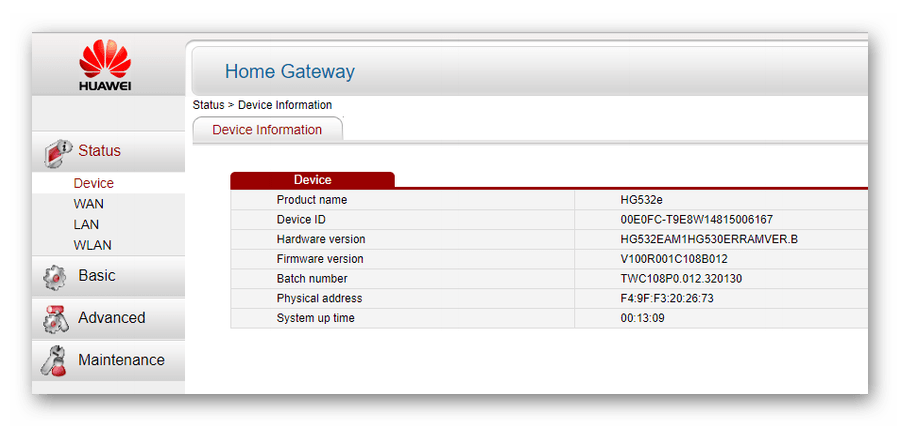
Для настройки соединения с глобальной сетью необходимо перейти в раздел «Basic» подменю «WAN».
Дальнейшие действия пользователя зависят от того, какой тип подключения определен ему провайдером. Тут может быть два варианта:
По умолчанию модем Huawei-HG532e предоставляется Укртелекомом с уже прописанными настройками DHCP. Поэтому пользователю остается только удостовериться в правильности установленных параметров. Проверить нужно значения всего трех позиций:
| Параметр | Значение |
|---|---|
| VPI/VCI | 1/40 |
| Connection type | IPoE |
| Address type | DHCP |
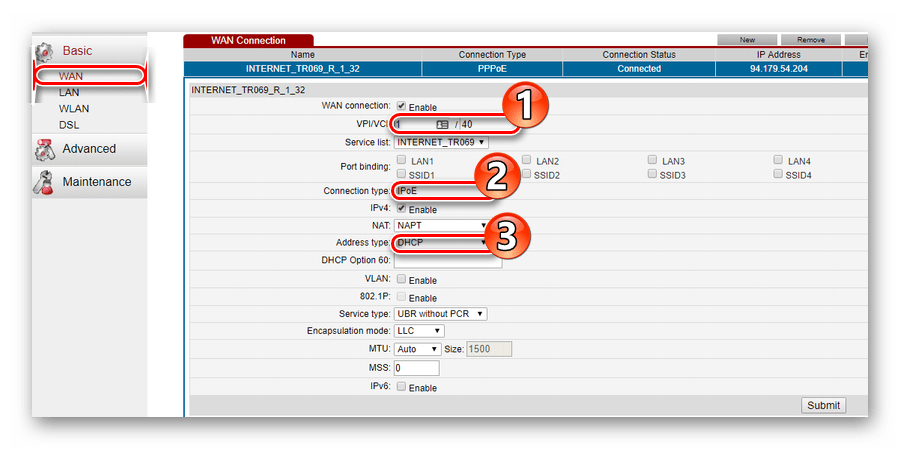
Таким образом, если допустить ситуацию, что пользователь не собирается раздавать Wi-Fi, ему вообще не нужно производить никаких настроек модема. Достаточно подсоединить его к компьютеру и телефонной сети и включить питание, чтобы соединение с интернетом было установлено. А функцию беспроводной сети можно просто отключить, нажав кнопку WLAN на боковой панели устройства.
Соединение РРРоЕ в настоящее время Укртелекомом используется все реже. Тем пользователям, у которых в договоре указан такой тип, необходимо на странице настройки интернет-соединения занести такие параметры:
| Параметр | Значение |
|---|---|
| VPI/VCI | 1/32 |
| Connection type | PPPoE |
| Username, Password | Согласно регистрационным данным у провайдера |
Остальные поля нужно оставить без изменения. Сохраняются настройки после нажатия на кнопку «Submit» внизу страницы, после чего модем нужно перезагрузить.
ZXHN H108N и TP-Link TD-W8901N
Несмотря на то, что это модемы от разных производителей и сильно отличаются внешне — они имеют одинаковый веб-интерфейс (за исключением логотипа в верхней части страницы). Соответственно и настройка обоих устройств не имеет каких-либо отличий.
Перед началом настройки модем нужно подготовить к работе. Делается это точно так же, как описано в предыдущем разделе. Ничем не отличаются от Huawei и параметры подключения к веб-интерфейсу устройства. Набрав в браузере 192.168.1.1 и авторизовавшись, пользователь попадает в его главное меню. 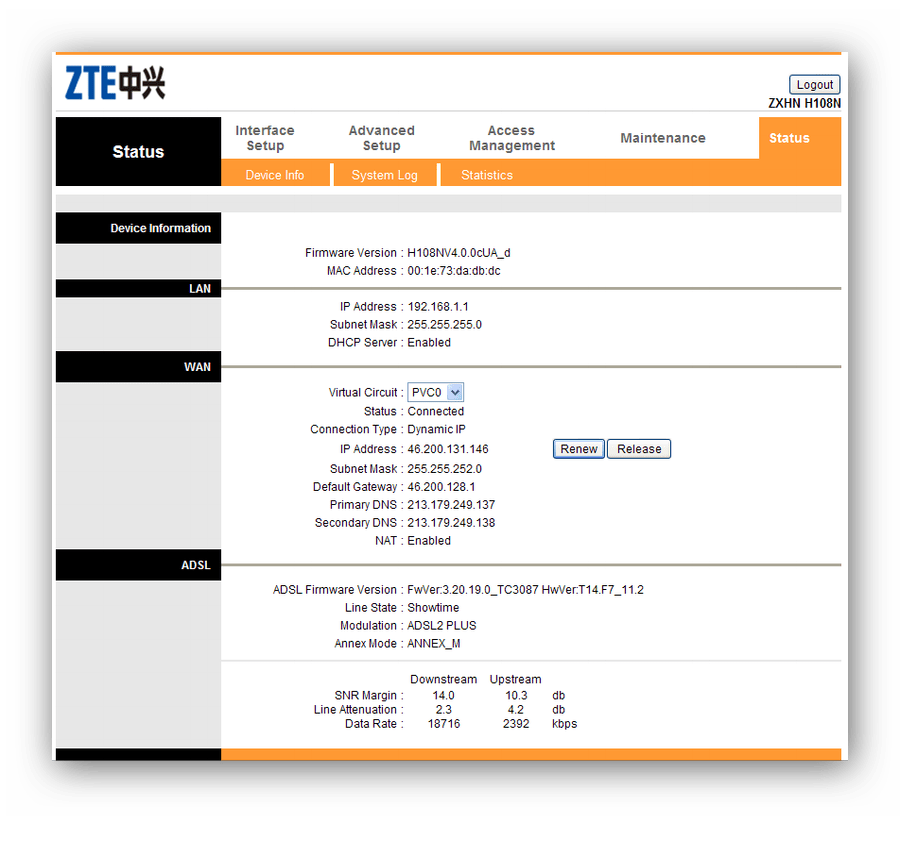
А так это будет выглядеть в случае с модемом TP-Link TD-W8901N: 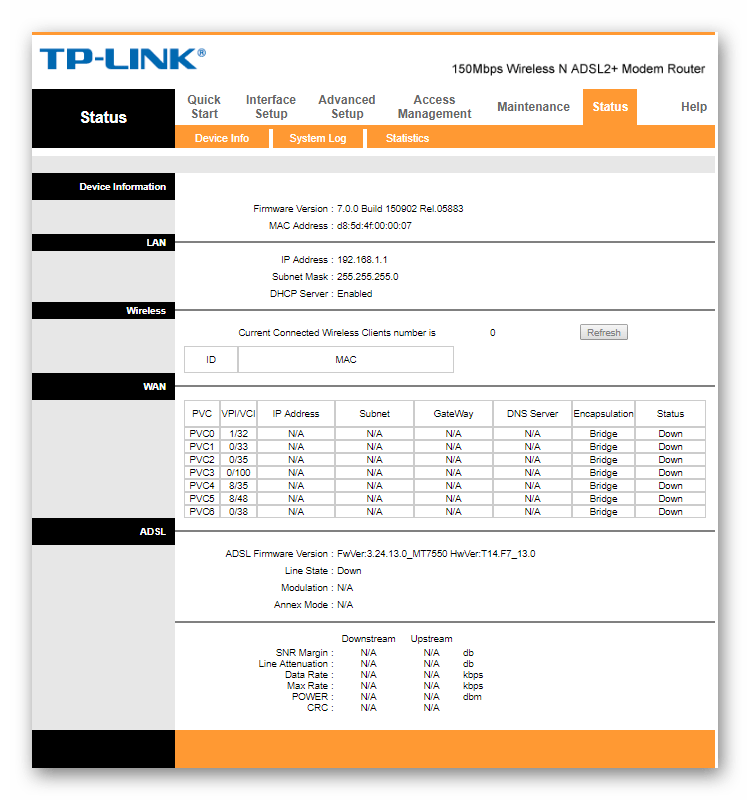
Для дальнейшей настройки необходимо сделать следующее:
После этого можно переходить к настройкам беспроводной сети. Делается это в том же разделе, но на вкладке «Wireless». Настроек там очень много, но обратить внимание нужно только на два параметра, заменив там значения по умолчанию:
| SSID | Придуманное имя сети |
| Pre-Shared Key | Здесь указывается пароль для входа в сеть |
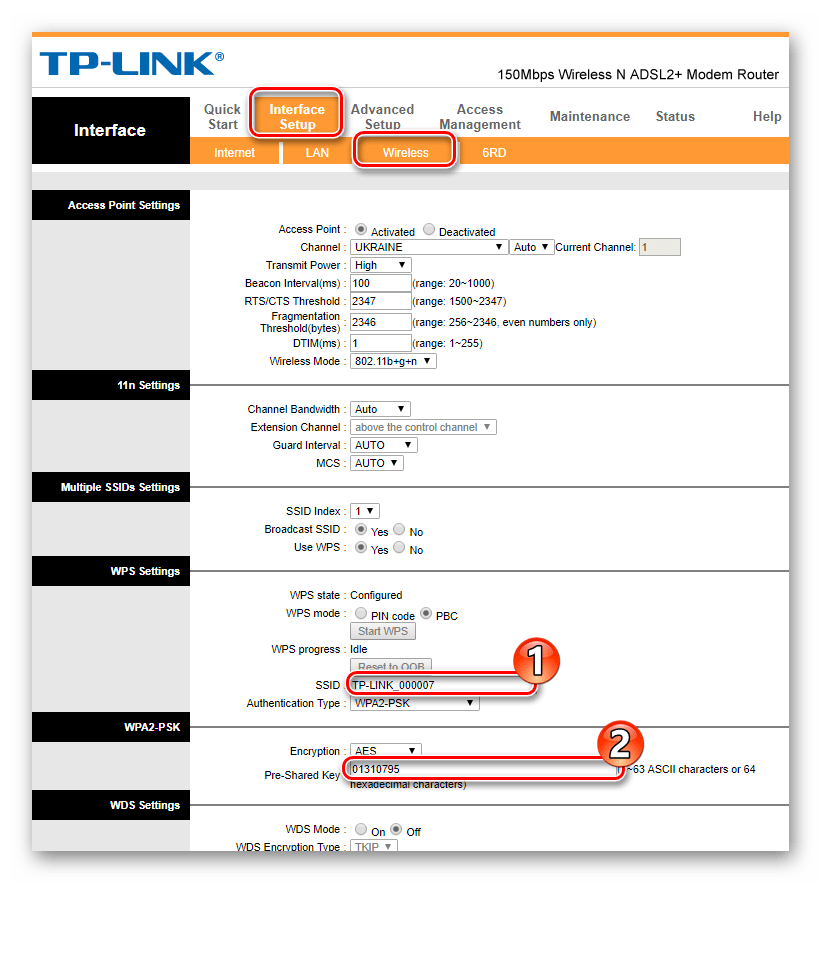
Сохранив все сделанные изменения, модем нужно перезагрузить. Делается это в отдельном разделе веб-интерфейса.Вся последовательность действий представлена на скриншоте: 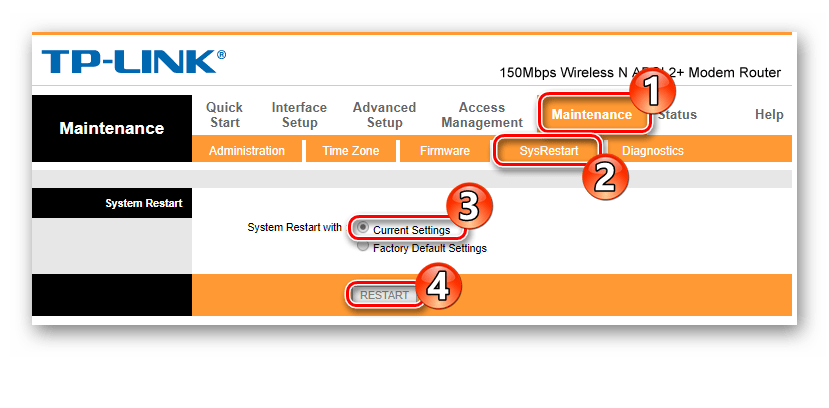
На этом процедура настройки модема закончена.
ZTE ZXV10 H108L
Модем ZTE ZXV10 H108L по умолчанию поставляется уже с готовыми настройками подключения к интернету по типу РРРоЕ. После проведения всех подготовительных работ провайдер рекомендует включить питание устройства и подождать до трех минут. После того как модем стартует, необходимо просто запустить быструю установку настроек с установочного диска, который поставляется вместе с модемом. Запустится мастер установки, который предложит ввести имя пользователя и пароль. Но если необходимо настроить его по типу DHCP — порядок действий такой:
- Войти в веб-интерфейс устройства (параметры стандартные).
- Перейти в раздел «Network», подраздел «WAN Connection» и удалить существующее РРРоЕ-соединение, нажав на кнопку «Delete» внизу страницы.
- Установить следующие параметры в окне настройки:
New Connection Name DHCP Enable NAT true (поставить галочку) VPI/VCI 1/40 - Завершить создание нового подключения, нажав на кнопку «Create» внизу страницы.
Настройка беспроводного подключения в ZTE ZXV10 H108L производится следующим образом:
- В веб-конфигураторе на той же вкладке, где настраивалось интернет-соединение, перейти в подраздел «WLAN»
- В пункте «Basic» разрешить беспроводное соединение, поставив галочку в соответствующем пункте и установить базовые параметры: режим, страну, частоту, номер канала.
- Перейти в следующий пункт и задать имя сети.
- Установить параметры безопасности сети, перейдя в следующий пункт.
После завершения всех настроек модем необходимо перезагрузить. Делается это на вкладке «Administration» в разделе «System Management».
На этом настройка закончена.
Таким образом производится конфигурирование модемов для провайдера Укртелеком. Приведенный здесь перечень вовсе не означает, что с Укртелекомом не смогут работать никакие другие устройства. Зная ключевые параметры подключения, для работы с данным оператором можно настроить практически любой DSL-модем. Однако при этом следует учитывать, что провайдер официально заявляет о том, что не дает никаких гарантий касательно качества предоставляемой услуги при использовании устройств, не входящих в список рекомендуемых.